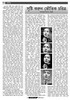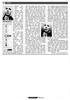হোম > সৃষ্টি করুন ভৌতিক চরিত্র
লেখক পরিচিতি
লেখকের নাম:
আশরাফুল ইসলাম চৌধুরী
মোট লেখা:৪২
লেখা সম্পর্কিত
পাবলিশ:
২০১০ - এপ্রিল
তথ্যসূত্র:
কমপিউটার জগৎ
লেখার ধরণ:
গ্রাফিক্স
তথ্যসূত্র:
গ্রাফিক্স
ভাষা:
বাংলা
স্বত্ত্ব:
কমপিউটার জগৎ
সৃষ্টি করুন ভৌতিক চরিত্র
একজন শিল্পী যেমন রংতুলি দিয়ে তার কল্পনাকে উপস্থাপন করতে পারেন, ঠিক তেমনি একজন গ্রাফিক্স ডিজাইনার তার কল্পনাশক্তি খাটিয়ে তৈরি করতে পারেন নিজের ইচ্ছেমতো কোনো শিল্পকর্ম। এ জন্য আধুনিক বিশ্বে তাদেরকে বলা হয় ডিজিটাল আর্টিস্ট। একটি সাধারণ ছবিকে কত সহজে কত কারুকাজে গড়ে তোলা যায় তাদের গ্রাফিক্সের কাজ দেখলেই বোঝা যায়। এডিট করা ছবি দেখে খুব কম মানুষই বলতে পারবে এর প্রকৃত ছবি কেমন ছিল। গ্রাফিক্সের কাজ মানুষের সৃজনশীলতারই পরিচয় দেয়। বিগত কিছু কাজে একটি আধভৌতিক চোখ ও রক্তচক্ষু দেখানো হয়েছে। পাঠকদের অনুরোধে আবার এই ধারাবাহিকতায় অ্যাডোবি ফটোশপ ব্যবহার করে কী করে একটি চেহারার আধভৌতিক ভাব কমিয়ে দেয়া যায় তার প্রক্রিয়া দেখানো হয়েছে। কখনো কিছু ছবি ইচ্ছে করে অতিপ্রাকৃতিক করে তোলা হয়, যাতে এটিকে একটু ভিন্ন আঙ্গিকে উপস্থাপন করা যায়। ফটোগ্রাফাররা কিছু কিছু ছবি একটু ভিন্নভাবেই তুলে ধরেন, যাতে করে মানুষের চোখে সে অস্বাভাবিকতা ধরা দেয়। ঠিক তেমন কিছু ছবি দিয়ে এ পর্বের লেখা। এ পর্বে একটি প্রামত্ম নির্লিপ্ত মুখের ছবিকে এডিট করার মাধ্যমে একটি ভৌতিক ভাব দেয়ার চেষ্টা করা হয়েছে।

চিত্র-১
প্রথমেই ছবি বেছে নিতে হবে। ছবি এমন কারো নিতে হবে যে ছবিতে একটি মানুষ একটু অস্বাভাবিকতায় রয়েছে, চিত্র-১ দেখলে বুঝতে পারবেন চিত্রের মেয়েটি হাতে ফুল ধরে আছে এবং একটু অদ্ভুতভাবে আকাশের পানে তাকিয়ে আছে। এরকম ছবি পছন্দ করার কারণ হলো, এ ছবিতে একটু বিষণ্ণতা লুকিয়ে আছে, যা ভৌতিক বানানোর জন্য প্রস্ত্তত। এবার ছবিটিকে কিছুটা প্রাথমিক এডিটের মধ্য দিয়ে নিতে হবে। ছবির ব্রাইটনেস-কন্ট্রাস্ট নিয়ন্ত্রণ করে নিতে পারেন। এবার প্রথম কাজ হবে ছবির মেয়েটির চোখের মণিকে মুছে দেয়া। একটি ভৌতিক দৃশ্য বানাতে হলে প্রথমে চোখটিকে নিক্সান করে দিতে হয়। এটি রাবার স্ট্যাম্প টুলের সাহায্যে চোখের সাদা অংশ ক্লোন করে নিন। রাবার ক্লোন স্ট্যাম্প টুলের সাহায্যে চোখের মণির কালো অংশে পেস্ট করুন। কাজটি করার সময় ছবিটি জুম করে কাজ করুন। সফট এবং ছোট ব্রাশ নিয়ে ধীরে ধীরে পেস্ট করুন। প্রয়োজনে মাঝে মাঝে জুম আউট করে তাৎক্ষণিক আউটপুট দেখে নিতে পারেন। দুই চোখের মণি মুছা হয়ে গেলে চোখের চারদিক একটু বার্ন টুলের সাহায্যে বার্ন করে নিন। বার্ন টুল যেকোনো রং-কে একটু অন্ধকার করে দিতে সাহায্য করে। তাই চোখের ভেতরে যেখানে চোখের পাপড়ির ছায়া পড়বে সেখানে হালকা করে বার্ন করে দিন। বার্নের পরিমাণ হালকা করতে এর Opacity কমিয়ে দিন। যারা ফটোশপে কাজ করে অভ্যসত্ম তারা এর জন্য লেয়ার মাস্ক তৈরি করে নিতে পারেন। যাতে পরে প্রয়োজনমাফিক আনমাস্ক করা যায়। এর ফলে ছবিটি দেখতে চিত্র-২-এর মতো হয়েছে।

চিত্র-২

চিত্র-৩
এবার ছবিটিকে একটু এক্সট্রাক্ট করতে হবে। অর্থাৎ এর ব্যাকগ্রাউন্ড মুছে ফেলতে হবে। যেহেতু এ মেয়েটিকে ভৌতিক রূপে সাজানো হবে, তাই এর ব্যাকগ্রাউন্ড হিসেবে সবুজ ঘাস যুক্ত দেয়াল ভালো লাগবে না। এর জন্য একটি ধূসর Hazy ব্যাকগ্রাউন্ড লাগবে। অন্য ব্যাকগ্রাউন্ড দেবার আগে বর্তমান ব্যাকগ্রাউন্ড মুছে ফেলতে হবে। এই কাজটি ভিন্ন ভিন্ন ভাবে সম্ভব। ব্যাকগ্রাউন্ড মুছতে ইরেজার টুলের সাহায্য নিতে পারেন। ম্যাজিক ইরেজার একটি নির্দিষ্ট পিক্সেল রংয়ের অংশ মুছতে পারে। এটি Tollerance Limit-এর ওপর নির্ভর করে। এছাড়া সূক্ষ্মভাবে যদি ব্যাকগ্রাউন্ড বাদ দিতে চান, তবে প্রথমে পেন স্মাইস টুল অথবা ল্যাসো টুলের সাহায্যে মেয়েটির চেহারা, হাত এবং ফুল সিলেক্ট করুন। যথাযথভাবে জুম করে সিলেকশন করলে এটি এক্সট্রাক্ট করা সম্ভব। এরপর পুরোটা সিলেক্ট হয়ে গেলে ইনভার্স সিলেকশন করুন। এর জন্য Select ট্যাব থেকে Inverse-এ ক্লিক করলে যা সিলেক্ট করা হয়েছিল তার বাকি অংশ অর্থাৎ ব্যাকগ্রাউন্ড সিলেক্ট হবে। এবার কীবোর্ড থেকে Del চাপলেই ব্যাকগ্রাউন্ড ডিলিট হবে, যা চিত্র-৩-এর মতো দেখতে হবে। এখানে ব্যাকগ্রাউন্ড ট্রান্সপারেন্ট না দেখিয়ে ব্লাক দেখানো হয়েছে। যা করতে আপনার কালার প্যালেটের ব্যাকগ্রাউন্ড কালার কালো করা হয়েছে। Alt চেপে ব্যাকস্পেস চাপলে ছবির ব্যাকগ্রাউন্ডে ব্যাকগ্রাউন্ড কালার দিয়ে ফিল হবে। ব্যাকগ্রাউন্ড ডিলিট হবার পর শুধু মুখ এবং হাত ছাড়া শরীরের অন্য কোনো অংশ দৃশ্যমান হবে না। তাই আপাতত মাথাটা শূন্যে ভাসমান বলে মনে হতে পারে। এটি নিয়ে চিমত্মা করার কিছু নেই। পরে ব্যাকগ্রাউন্ডে টেক্সচার যোগ করলে এটি অনেকটা সমাধান হবে।
ছবির চোখ দুটো যদি একেবারে সমতল মনে হয়, তবে চোখের ভেতরের অংশে একটু ত্রিমাত্রিকতা নিয়ে আসুন। এর জন্য Smudge টুলের ব্যবহার দরকার। এ টুল ছবির কোনো অংশকে একটু ছড়িয়ে দিতে সহায়তা করে। টুল প্যালেট থেকে আগুন চিহ্নিত Smudge টুল দিয়ে চোখের সাদা অংশের নিচের দিকে ডানের দিকে পুশ করতে হবে। আবার বাম কোণের দিকটাও পুশ করে দিতে হবে। উপরের ছায়াগুলো ক্লোন করে অনেক সূক্ষ্ম (এখানে ৫ পিক্সেল ব্রাশ ব্যবহার করা হয়েছে) ব্রাশ দিয়ে সূক্ষ্মভাবে করুন। প্রয়োজনে অতিরিক্ত জুম করে পিক্সেল টু পিক্সেল অ্যাডজাস্ট করুন।

চিত্র-৪
এবার ধীরে ধীরে মুখটাকে ভৌতিক বানাতে হবে। এর জন্য গ্রে-স্কেলের কোনো বিকল্প নেই। তাই প্রথমে ছবিকে সাদা-কালো করতে হবে। এর জন্য চ্যানেল মিক্সারের প্রয়োজন। Channel Mixer রং-এর Perspective-এ দেয়া থাকে। RGB স্কেলের রংয়ের ইফেক্ট কমানো বাড়ানো যায়। এতে নিচে Monocrome চেকবক্সে টিক চিহ্ন দিন। এরপর কালার ডেপথ অনুযায়ী সাদা-কালো রংয়ের মাঝে কন্ট্রাস্টিভ ভেরিয়েশন তৈরি করুন। এ পর্যায়ের কাজ পুরোটাই একজন শিল্পীর মননশীলতা এবং সৃষ্টিশীলতা প্রকাশ করে। তাই এর জন্য কোনো ধরাবাঁধা ছক নেই। মনের মতো করে এ পর্যায়ে কাজ করুন। এখন প্রয়োজন একটি ভালো টেক্সচার ইমেজের। এক্ষেত্রে যারা ফটোগ্রাফি চর্চা করেন তাদের কাছে বিভিন্ন টেক্সচারের ছবি থাকে, সেগুলো রঙিন থাকলেও সমস্যা নেই। আগের নিয়মে ওই টেক্সাচারকে সাদা-কালো করতে পারেন। একটি টেক্সচার এমনভাবে বেছে নিন, যেখানে বিষণ্ণতা লুকিয়ে আছে। ব্যাপারটাকে ঘোলা না করে একটু স্পষ্ট করছি। ছবিতে রাফ টেক্সচার ছবির মুড বদলে দেয়। যেমন কোনো গাছের বাকলের টেক্সচার অনেক ভালো কাজে দেবে। প্রথমে টেক্সচারটির সাদা-কালো ভার্সনে ব্রাইটনেস ও কন্ট্রাস্ট নিয়ন্ত্রণ করে এমন একটি বেজ রংয়ে নিয়ে আসুন বা মানুষটির মুখের রংয়ের সাথে মিলে যায়। এবার সেই টেক্সচারটিকে মূল ছবির ওপর পেস্ট করুন। ড্র্যাগ করে আনলেও কাজ করবে। এ লেয়ারের নাম Background texture দিন। আগের ব্যাকগ্রাউন্ড এ পর্যায়ে কাজে লাগবে না। লক্ষ রাখবেন, এ লেয়ারটি যেন বাকি দুটি লেয়ারের ওপরে অবস্থান করে। লেয়ারটিকে রিসাইজিং করে পুরো ছবিটি কভার করুন, টেক্সচার খুঁজে পেতে সমস্যা হলে গুগল পিকচার সার্চ আপনার উপকারে আসবে। এবার পুরো ছবিটি কভার হয়ে গেলে ইরেজার টুলের সাহায্যে মুখের ওপর চলে আসা টেক্সচার মুছে ফেলুন। ইরেজার টুলের ব্রাশ সাইজ ছোট কিন্তু সফট বেছে নিতে হবে। যাতে মোছার সময় কিপারগুলো খুব ধারালো না থাকে। মুখের ওপর থেকে এমনভাবে টেক্সচার মুছে ফেলুন, যেন মনে হয় টেক্সচারের বা ব্যাকগ্রাউন্ডের ভেতর থেকে মুখটা বের হয়ে এসেছে। এর জন্য চেহারার একদম কিনারা পর্যমত্ম টেক্সচার মোছার প্রয়োজন নেই। মাথার চুল টেক্সচারে ঢাকা পড়বে। কপালের ওপর যেন ব্যাকগ্রাউন্ড থাকে। কিন্তু হাত বা ফুলটির ক্ষেত্রে এমন না হলেও চলবে। ধীরে ধীরে ধৈর্য ধরে সূক্ষ্মভাবে ছোট ব্রাশের সাহায্যে করতে হবে। প্রয়োজনে জুম করে দেখে নিন। এক্ষেত্রে ডিটেইল কাজ করা প্রয়োজন। টেক্সচার বসানোর পর ছবিটি চিত্র-৪-এর মতো দেখা যাবে।

চিত্র-৫
এখন ছবির মাঝের মুখের ওপরের অংশে কাজ বাকি। প্রথমে ভৌতিকতা বাড়াতে চেহারায় কিছু অস্বাভাবিকতা রাখতে হবে। তা হলো দুই ঠোঁটের মাঝে যোগসাজশ আনা। অনেকেই ভাবতে পারেন কাজটি হয়তো বেশি জটিল। একটু ধৈর্য ধরে এগুলে ভালোভাবেই কাজটি করতে পারেন। এ ক্ষেত্রে খুব সূক্ষ্ম হার্ড ব্রাশ নেয়া হয়েছে আউটলাইনিং আকাঁর জন্য। বেইজ কালার পিকার থেকে মুখের রং ব্যবহার করুন। দুই ঠোঁটে ধীরে ধীরে যোগ টানুন। যারা বুঝতে পারছেন না, কী করে এরকম টানা যাবে সূক্ষ্মভাবে, তাদের জন্য বলছি জুম করে নিয়ে ৫ পিক্সেলের ব্রাশ ব্যবহার করে আকঁতে থাকুন। একটু সমস্যা হবে মাউস দিয়ে করতে। যারা প্রফেশনালি করবেন তাদের জন্য টিপস রইল তারা অমত্মত এই কাজটুকু ট্যাবলেট পিসিতে করার জন্য, তাতে আকঁতে পারবেন অনেক সূক্ষ্মভাবে। এবার আউটলাইন টানা হলে ভেতরের অংশ পেইন্ট করে দিন। এখন এ সংযোগগুলোকে একটু ত্রিমাত্রিকভাবে উপস্থাপন করতে হবে। এর জন্য একটি অ্যাডজাস্টমেন্ট লেয়ার তৈরি করতে পারেন। যার Critiria থাকবে Darken। এটি ড্রপডাউন মেনু থেকে নির্দিষ্ট করে দিন। এবার পেইন্ট ব্রাশ দিয়ে ভেতরের ফিল্ড অংশগুলোতে একটু একটু করে এডিট করুন। কিনারাগুলো গাঢ় করুন এবং মাঝখানে বেইজের রং থাকলে সমস্যা নেই। খুব সূক্ষ্মভাবে কাজটি ধৈর্যসহকারে করতে হবে। এবার এ অ্যাডজাস্টমেন্ট লেয়ারটি একটু কন্ট্রাস্টিভ করতে হবে। তাতে উজ্জ্বলতা এবং অন্ধকার দুই প্রাধান্য পারে। এখন ছবিটি দেখতে চিত্র-৫-এর মতো দেখা যাবে।

চিত্র-৬
এবার কিছু টেক্সচার যোগ করতে হবে মুখের ওপর। আগের মতোই টেক্সচার পছন্দ করুন মনমতো। এবার টেক্সচারটি মুখের ওপর স্থাপন করুন। ঠিক আগের মতো এবার ব্যাকগ্রাউন্ডের ওপর টেক্সচার মুছে নিন। এবার মোড থেকে টেক্সচারটিকে Multiplyতে সিলেক্ট করুন। এর ফলে ব্যাকগ্রাউন্ডে চেহারার সাথে টেক্সচার মিলে যাবে। টেক্সচারের কন্ট্রাস্টটিভ এরিয়া ফুটে উঠবে চেহারার ওপর। চেহারা রাফ হিসেবে ধরা দেবে। বিভিন্ন রকম টেক্সচার মাল্টিপ্লাই মোডে যোগ করতে পারেন। এর কোনো সীমা নেই। আত্মতুষ্টি এখানে প্রধান। আপনি ইচ্ছে করলে বিভিন্ন লেয়ারকে ফোল্ডারভিত্তিক করতে পারেন। তাতে লেয়ার খুঁজে পেতে সুবিধা হবে। এবার আরো কিছু ডিটেইল কাজ করতে হবে। বিভিন্ন লেয়ার তৈরি করে করে প্রতিটি স্থানের ডেপথ নির্দিষ্ট করে দিতে হবে। একটি লেয়ার করে নিতে হবে বডির জন্য, যা অ্যাডজাস্টমেন্ট টেক্সচারের আগে বসাতে পারেন। চোখের নিচ, থুঁতনির নিচে, হাতের ভাঁজে একটু বার্ন আউট করে দিলে ডেপথ আরো বেশি পাবে। এভাবে প্রতিটি সত্মরের জন্য আলাদা আলাদা লেয়ার খুলে নিন। চিত্র-৬-এ দেখানো হয়েছে ছবি তৈরির পেছনে কতগুলো লেয়ার কাজে লাগানো হয়েছে। প্রতিটি লেয়ার যে অ্যাকটিভ রাখতে হবে, তা কিন্তু নয়। কাজ শেষে ইনঅ্যাকটিভ করে দিতে পারেন অনায়াসেই।

চিত্র-৭
সব কিছু মিলিয়ে আপনাদের কাজটি চিত্র-৭-এর মতো হয়েছে। এখানে পরে একটি অ্যাডজাস্টমেন্ট লেয়ারের মাধ্যমে চোখ থেকে গড়িয়ে পড়া রক্তঅশ্রু তৈরি করা হয়েছে। এটিকে Blending মোড থেকে Darken করা হয়েছে। এভাবে আরো কিছু ভৌতিকতা যোগ করুন, যা আপনার কল্পনা থেকে পাওয়া। আশা করছি, আপনাদের ছবিও পূর্ণভাবে ভৌতিক হয়ে উঠেছে।
কজ ওয়েব
ফিডব্যাক : tanku3da@yahoo.com
লেখাটি পিডিএফ ফর্মেটে ডাউনলোড করুন
লেখাটির সহায়ক ভিডিও
পাঠকের মন্তব্য